Visa som konversationer
Smakämnen Visa som konversationer funktionen kan gruppera e-postmeddelanden efter tråd över en eller flera e-postmappar i Outlook. Alla e-postmeddelanden med samma ämnesrad grupperas automatiskt i samma konversation. Denna handledning visar hur du aktiverar Visa som konversationer funktion och konfigurera konversationsinställningarna.
- Aktivera alternativet Visa som konversationer
- Expandera eller komprimera en konversation
- Konfigurera konversationsinställningar
Anmärkningar: Denna handledning introduceras baserat på utbyteskonto i Microsoft Outlook 2019-skrivbordsprogrammet i Windows 10. Och det kan variera avsevärt eller något beroende på vilka typer av e-postkonton (Exchange, IMAP eller POP), versionerna av Microsoft Outlook och Windows-miljöer .
Aktivera alternativet Visa som konversationer
1. Klicka på mappen som du kommer att visa som konversationer och markera sedan Visa som konversationer alternativ på utsikt fliken.
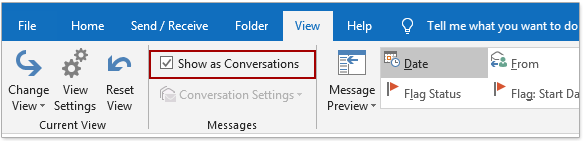
tips: Om e-postmeddelandena inte ordnas efter datum, detta Visa som konversationer alternativet är grått och ogiltigt. Du kan klicka Datum i Arrangemang låda på utsikt fliken för att snabbt ordna e-post efter datum.

2. I dialogrutan Microsoft Outlook klickar du på Den här mappen or Alla brevlådor knappen som du behöver.
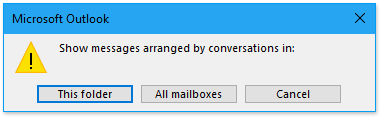
- Den här mappen: Om du bara vill ordna e-post efter konversationer i den aktuella mappen, klicka på Den här mappen knapp;
- Alla brevlådor: Om du vill ordna e-post efter konversationer i alla postmappar i alla brevlådor, klicka på Alla brevlådor knapp.
Nu grupperas e-postmeddelandena i den aktuella inledande mappen eller alla e-postmappar efter konversationer i meddelandelistan.
Expandera eller komprimera en konversation
Om du har aktiverat Visa som konversationer alternativ kommer e-postmeddelanden i samma konversationer att grupperas i meddelandelistan. Du kan enkelt expandera eller dölja en viss konversation enkelt.
Klicka på den tomma triangeln ![]() längst till vänster i konversationen och konversationen kommer att utvidgas. Om konversationen har expanderats klickar du på den svarta triangeln
längst till vänster i konversationen och konversationen kommer att utvidgas. Om konversationen har expanderats klickar du på den svarta triangeln ![]() att kollapsa det.
att kollapsa det.

Konfigurera konversationsinställningar
Efter att ha aktiverat Visa som konversationer alternativ kan du aktivera eller inaktivera vissa konversationsinställningar efter behov genom att klicka på utsikt > Konversationsinställningaroch klicka på alternativ i rullgardinsmenyn.
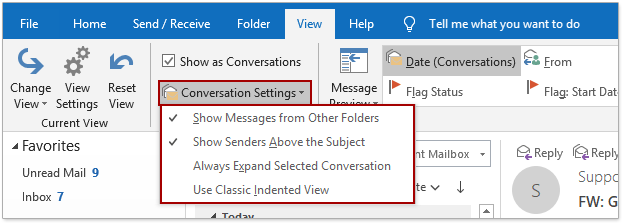
Visa meddelanden från andra mappar
Som standard är det här alternativet aktiverat efter kontroll av Visa som konversationer rutan, och den kommer att gruppera alla e-postmeddelanden efter konversationstråd, oavsett i vilka mappar dessa e-postmeddelanden ursprungligen sparas.
Du skickade till exempel ett e-postmeddelande till din kollega och det skickade e-postmeddelandet sparas i Skickade föremål mapp. Din kollega svarade dig och du fick svarsmeddelandet i inkorg mapp. Nu aktiverar du Visa som konversationer alternativet i mappen Inkorg får du både skickat e-postmeddelande och svarsmeddelande i inkorg mapp.
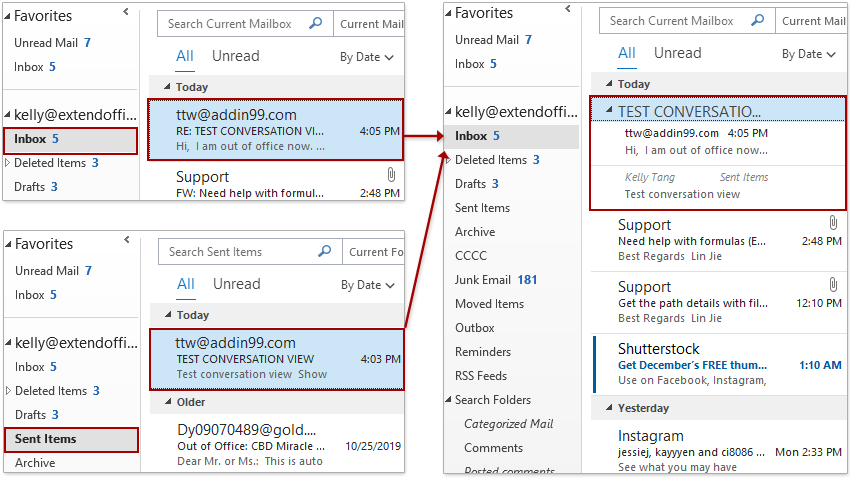
Visa avsändare ovanför ämnet
Det här alternativet är aktiverat som standard efter att ha kontrollerat Visa som konversationer låda. När detta alternativ är aktiverat visas från fältinnehållet (avsändaren) ovanför ämnet. Om du inaktiverar detta alternativ visas konversationsämnet ovanför avsändaren. Se skärmdumpar:
 |
 |
| aktivera Visa avsändare ovanför ämnet | inaktivera Visa avsändare ovanför ämnet |
Expandera alltid vald konversation
Om du har aktiverat det här alternativet kan du bara klicka på en konversation när du bläddrar i samtal i meddelandelistan för att automatiskt expandera alla meddelanden som ordnas av denna konversation.

Använd klassisk indragad vy
Om du aktiverar det här alternativet indrages svaren automatiskt under e-postmeddelandena du svarade på i konversationerna.
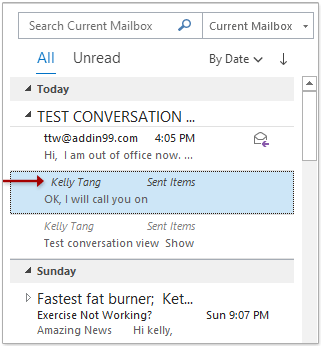
Fler artiklar ...
Bästa kontorsproduktivitetsverktyg
Kutools för Outlook - Över 100 kraftfulla funktioner för att överladda din Outlook
🤖 AI Mail Assistant: Instant proffs-e-postmeddelanden med AI-magi – ett klick för geniala svar, perfekt ton, flerspråkig behärskning. Förvandla e-post utan ansträngning! ...
📧 Email Automation: Frånvaro (tillgänglig för POP och IMAP) / Schemalägg Skicka e-post / Auto CC/BCC enligt regler när du skickar e-post / Automatisk vidarebefordran (avancerade regler) / Lägg automatiskt till hälsning / Dela automatiskt e-postmeddelanden med flera mottagare i individuella meddelanden ...
📨 Email Management: Hämta enkelt e-postmeddelanden / Blockera bluff-e-postmeddelanden av ämnen och andra / Ta bort duplicerade e-postmeddelanden / Avancerad Sökning / Konsolidera mappar ...
📁 Bilagor Pro: Batch Spara / Batch lossa / Batchkomprimera / Automatisk sparning / Auto Lossa / Automatisk komprimering ...
🌟 Gränssnittsmagi: 😊 Fler vackra och coola emojis / Öka din Outlook-produktivitet med flikar / Minimera Outlook istället för att stänga ...
👍 Underverk med ett klick: Svara alla med inkommande bilagor / E-postmeddelanden mot nätfiske / 🕘Visa avsändarens tidszon ...
👩🏼🤝👩🏻 Kontakter och kalender: Lägg till kontakter i grupp från valda e-postmeddelanden / Dela upp en kontaktgrupp till individuella grupper / Ta bort påminnelser om födelsedag ...
Över 100 funktioner Vänta på din utforskning! Klicka här för att upptäcka mer.

